2. Add Clipart เป็นการเพิ่มกรอบคำพูดของข้อความ
โดยทำคลิกที่ Add หรือดับเบิ้ลคลิกที่กรอบข้อความ กรอบข้อความก็จะขึ้นมาแล้วลากข้อความที่มีแล้วไปใส่ใว้ในกรอบ ดังภาพ
5. Add Mask เป็นการเพิ่มกรอบของรูปภาพ
โดยการคลิกที่ Add หรือดับเบิ้ลคลิกที่กรอบรูปภาพ รูปภาพก็จะปรากฏในกรอบที่เลือก ดังภาพ
6. Add Frame เป็นการเพิ่ม Frame หรือกรอบสีของภาพ
โดยการคลิกที่ Add หรือดับเบิ้ลคลิกที่ Frame ที่ต้องการ รูปภาพก็จะปรากฏกรอบสี ดังภาพ
2.2 Edit Video เป็นการแก้ไขวิดีโอ โดยดับเบิ้ลคลิกที่วิดีโอที่ต้องการแก้ไข ซึ่งทางขวาจะมี
1. Edit Video Effect
2. Edit Video Frame
3. Crop Video
4. Rotate Video
1. Edit Video Effect เป็นการเลือก Effect ของวิดีโอ โดยจะมี Effect ให้เลือกภาพตามต้องการ ดังภาพ

2. Edit Video Frame เป็นการเพิ่ม Frame หรือกรอบสีของภาพ
โดยการคลิกที่ Add หรือดับเบิ้ลคลิกที่ Frame ที่ต้องการ รูปภาพก็จะปรากฏกรอบสี มีวิธีการเดียวกันกับการใส่ Frame ของภาพ
3. Crop Video เป็นการกำหนดการจัดกลุ่มรูปแบบของวิดีโอ ให้อยู่ในลักษณะ ซ้าย ขวา บน หรือล่าง โดยการคลิกที่ Crop Video แล้วจัดกลุ่มตามต้องการ ดังภาพ 
4. Rotate Video เป็นการจัดรูปแบบของวิดีโอตามแนวนอน แนวตั้ง หรือกลับหัว โดยการคลิกที่ Rotate Video จะปรากฏดังภาพ
2.3 Edit Music/Record เป็นการแก้ไขเพลง หรือตัดต่อเพลงเพื่อให้เหมาะสมกับภาพหรือวิดีโอ โดยการดับเบิ้ลคลิกที่แถบเพลงด้านล่างจะปรากฏไดอะล็อกบล็อกขึ้นมาดังภาพ เพื่อให้แก้ไขเพลงตามต้องการ
3. Transittion Effect
มีวิธีการคือ คลิกที่ Transittion Effect ที่อยู่ระหว่างภาพ
แล้วเลือก Effect ที่ต้องการให้ปรากฏ โดยการคลิกที่แล้วคลิก Effect แล้วคลิก OK ดังภาพ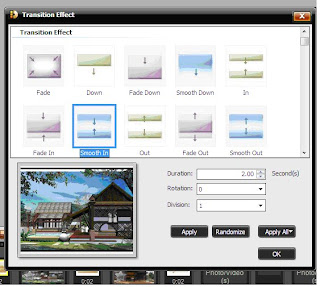
4 การใช้งานเมนู preview create


